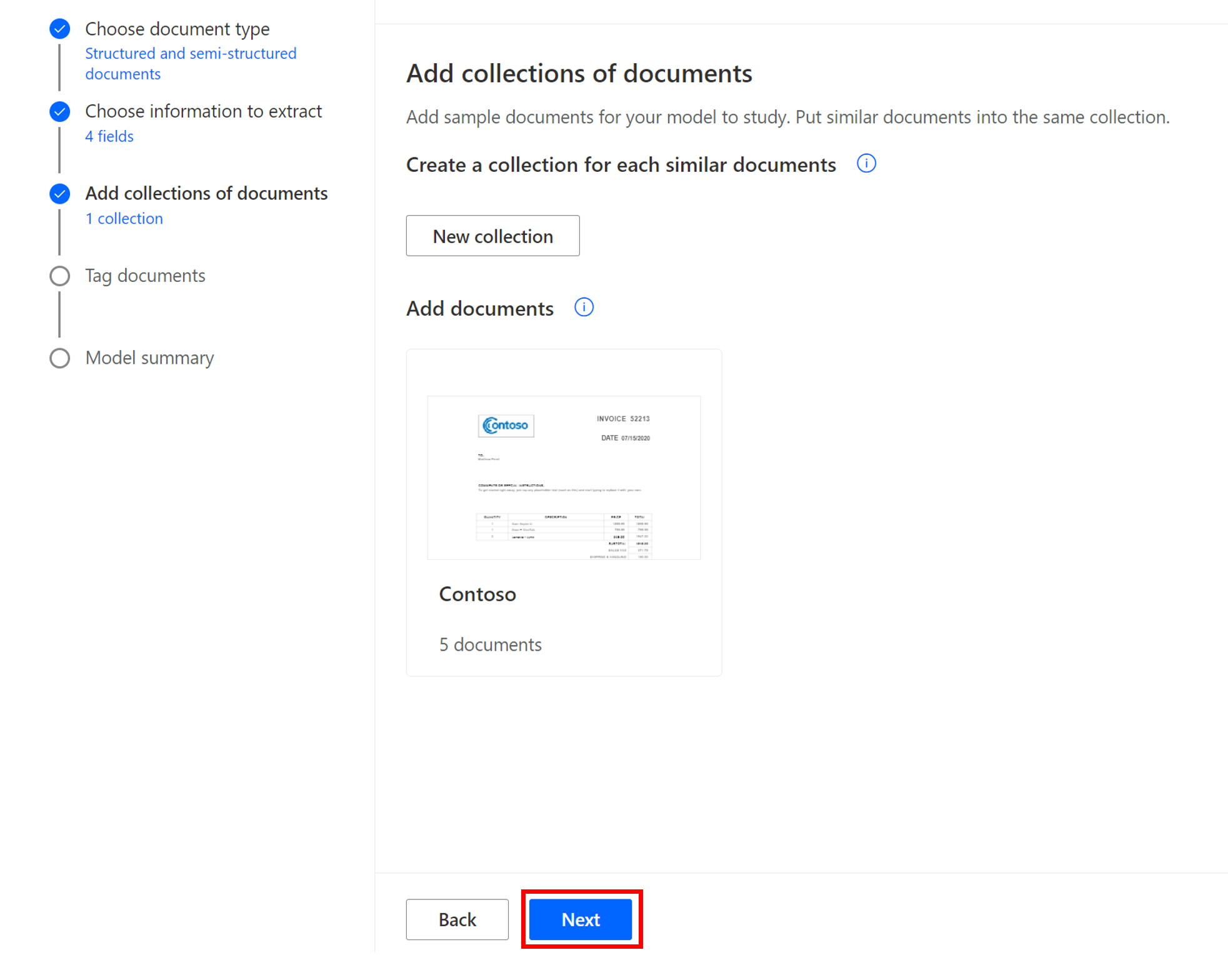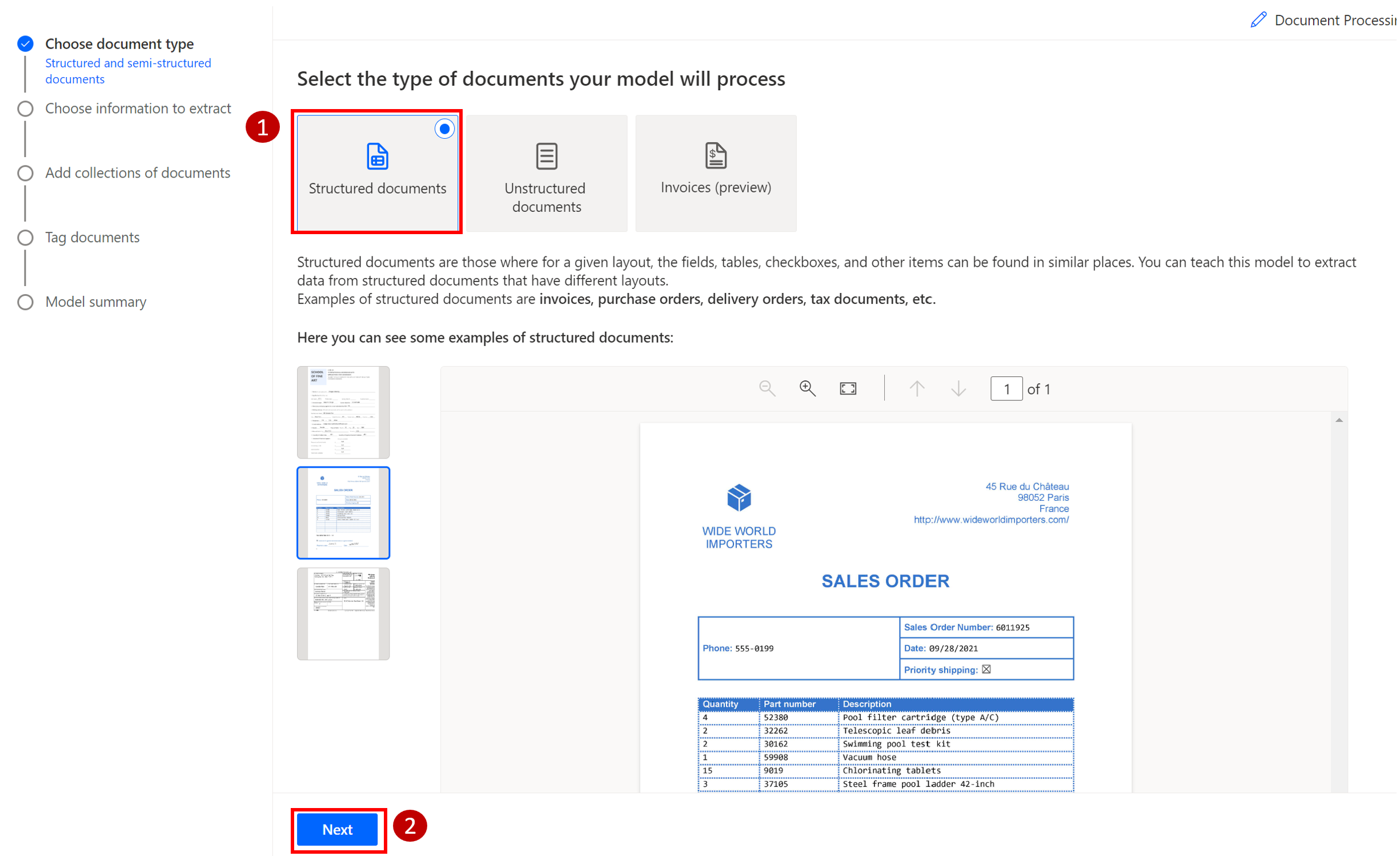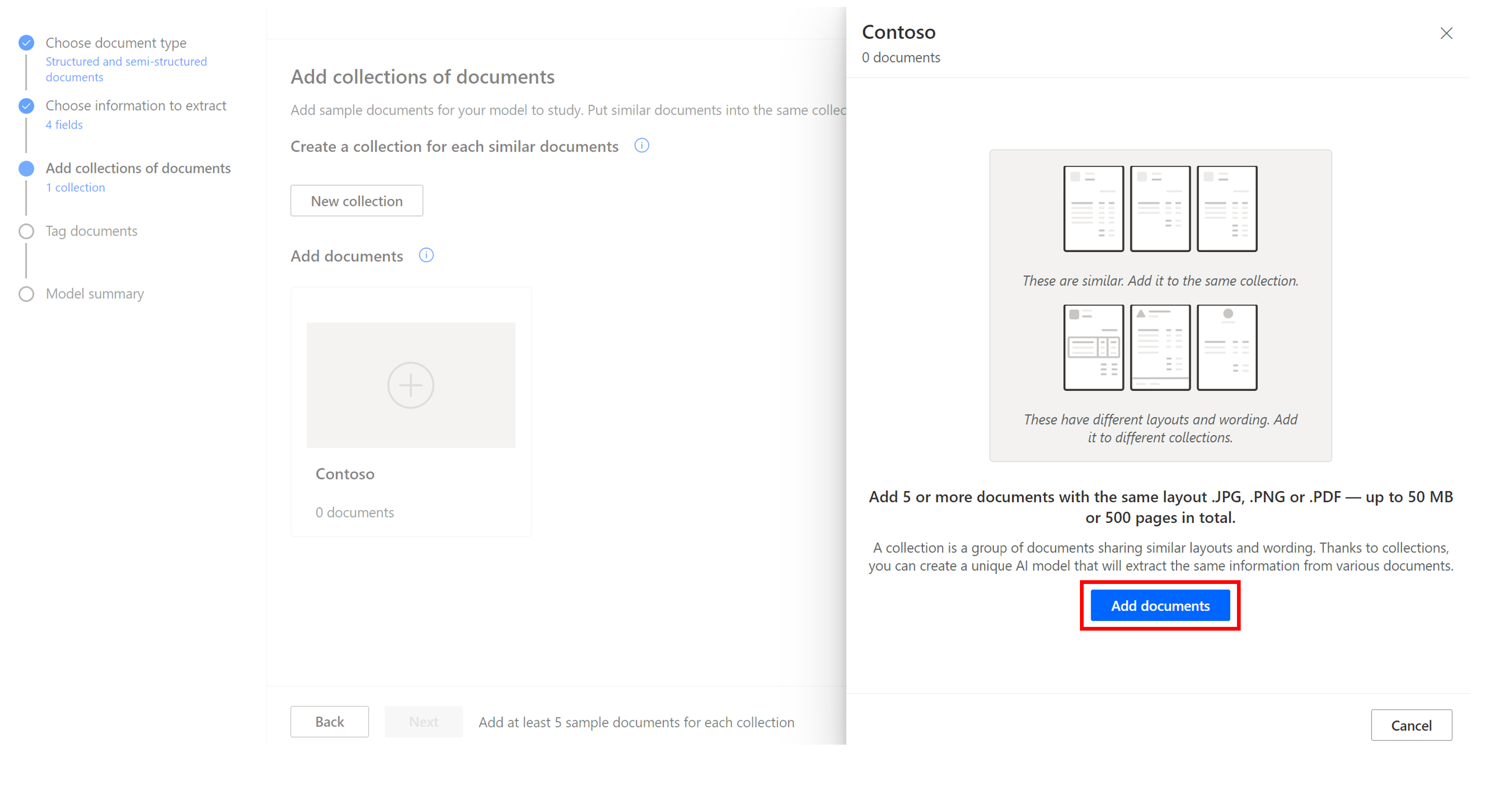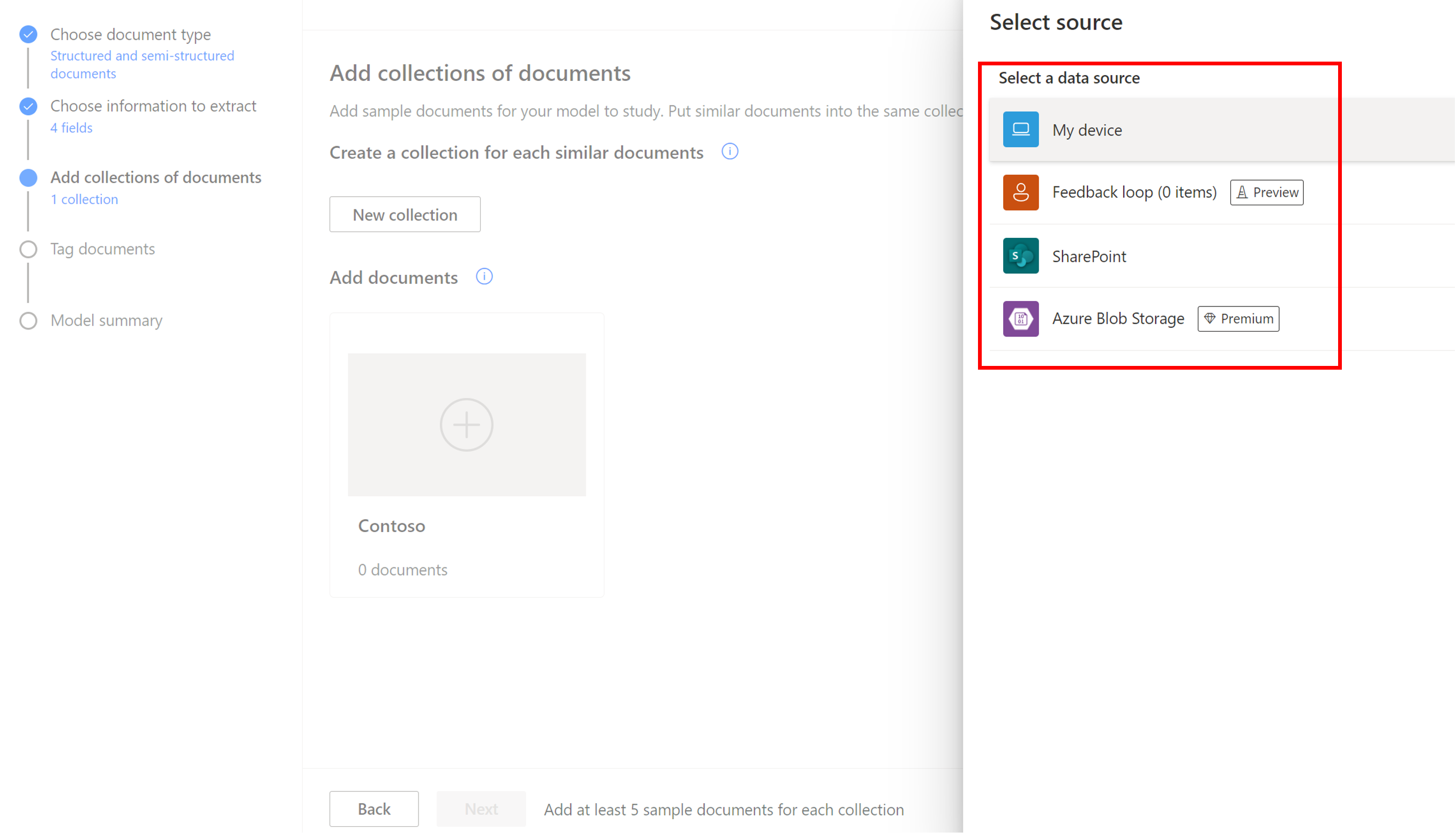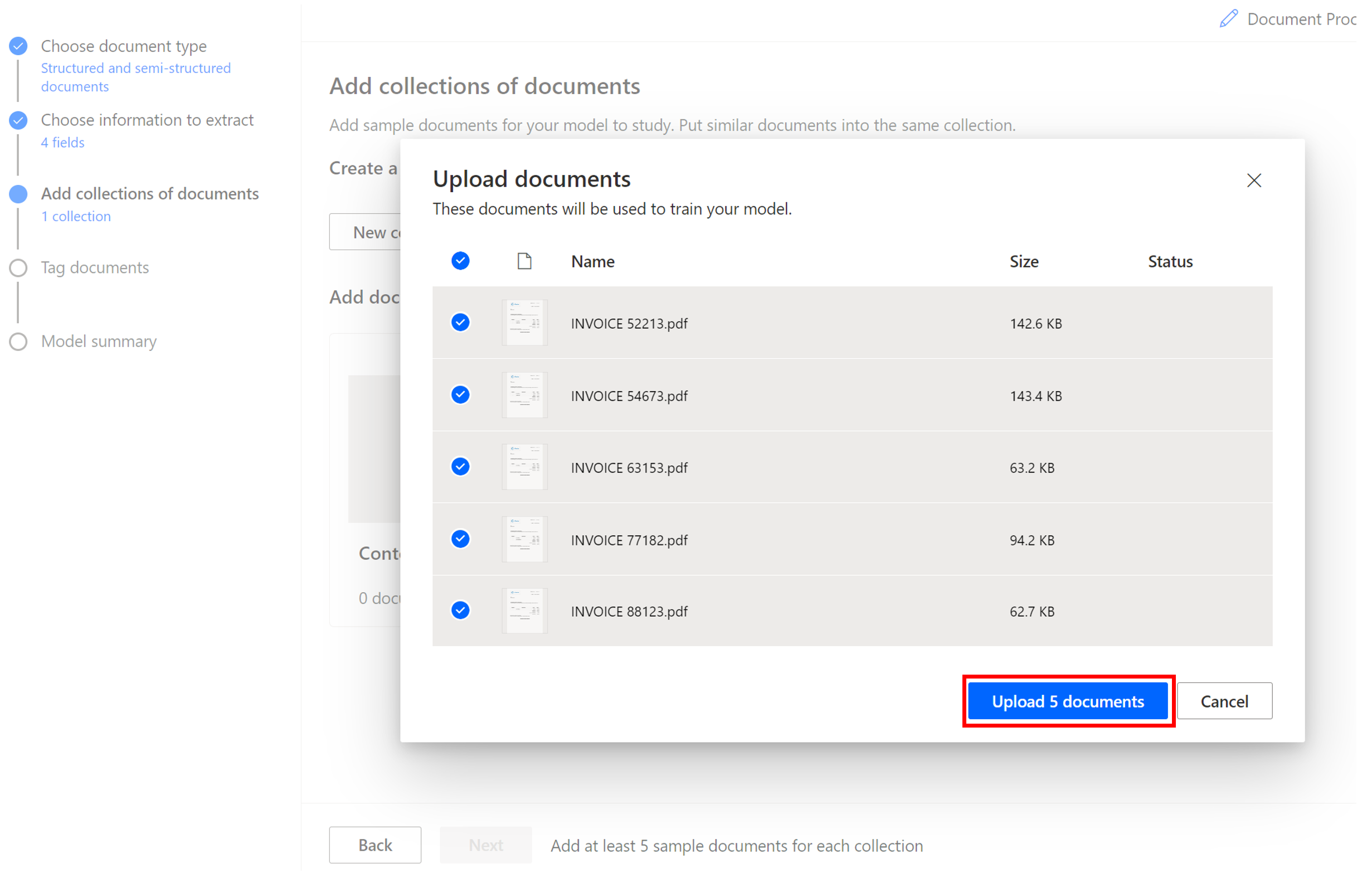إضافة الحقول ومجموعات المستندات
بعد تهيئة النموذج، فإن خطوتك الأولى نحو التخصيص هي اختيار المعلومات المراد استخلاصها، والتي تسمى الحقول. في وقت لاحق، يمكنك استخدام الحقول فِي التدفقات داخل الإجراءات للمساهمة فِي RPA الخاص بك. في هذا السيناريو، ستستخدم الحقول لملء متغيرات الإدخال لسير عمل سطح المكتب.
أولاً، حدّد نوع المستند الذي تعمل به. في حالتنا، إنها مستندات منظمة، لذا حدّد هذا الخيار.
لإضافة الحقول، انقر فوق سهم القائمة المنسدلة إلَى جانب + إضافة وحدّد الحقل، ثم حدّد اسم الحقل فِي مربع النص المتوفر وانقر فوق تم. تُظهر لقطة الشاشة التالية الحقل إرسال الفواتير إلى. اتبع العملية نفسها لكل مِن جهة الاتصال والتاريخ والإجمالي.
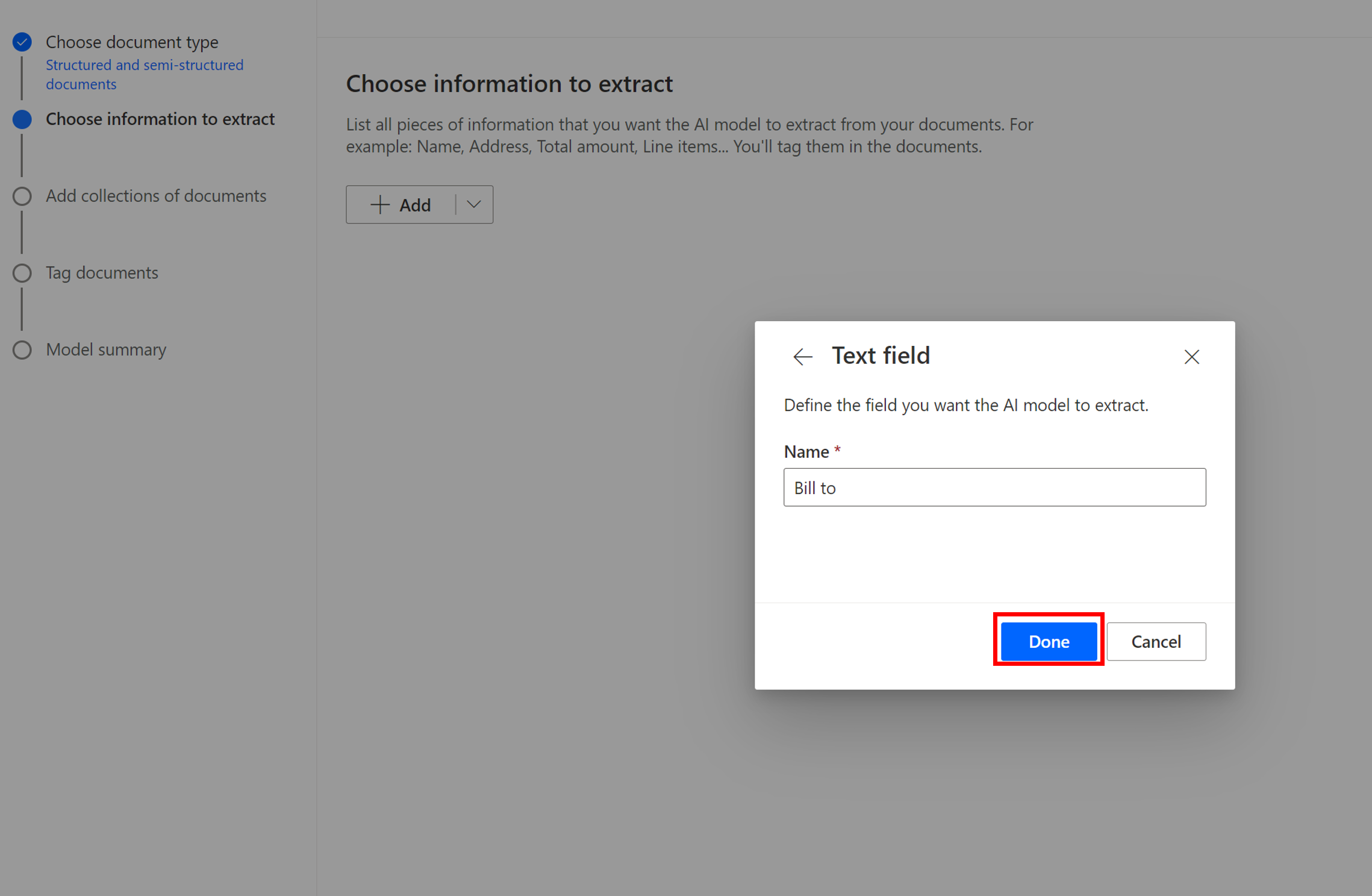
حدّد التالي للمتابعة.
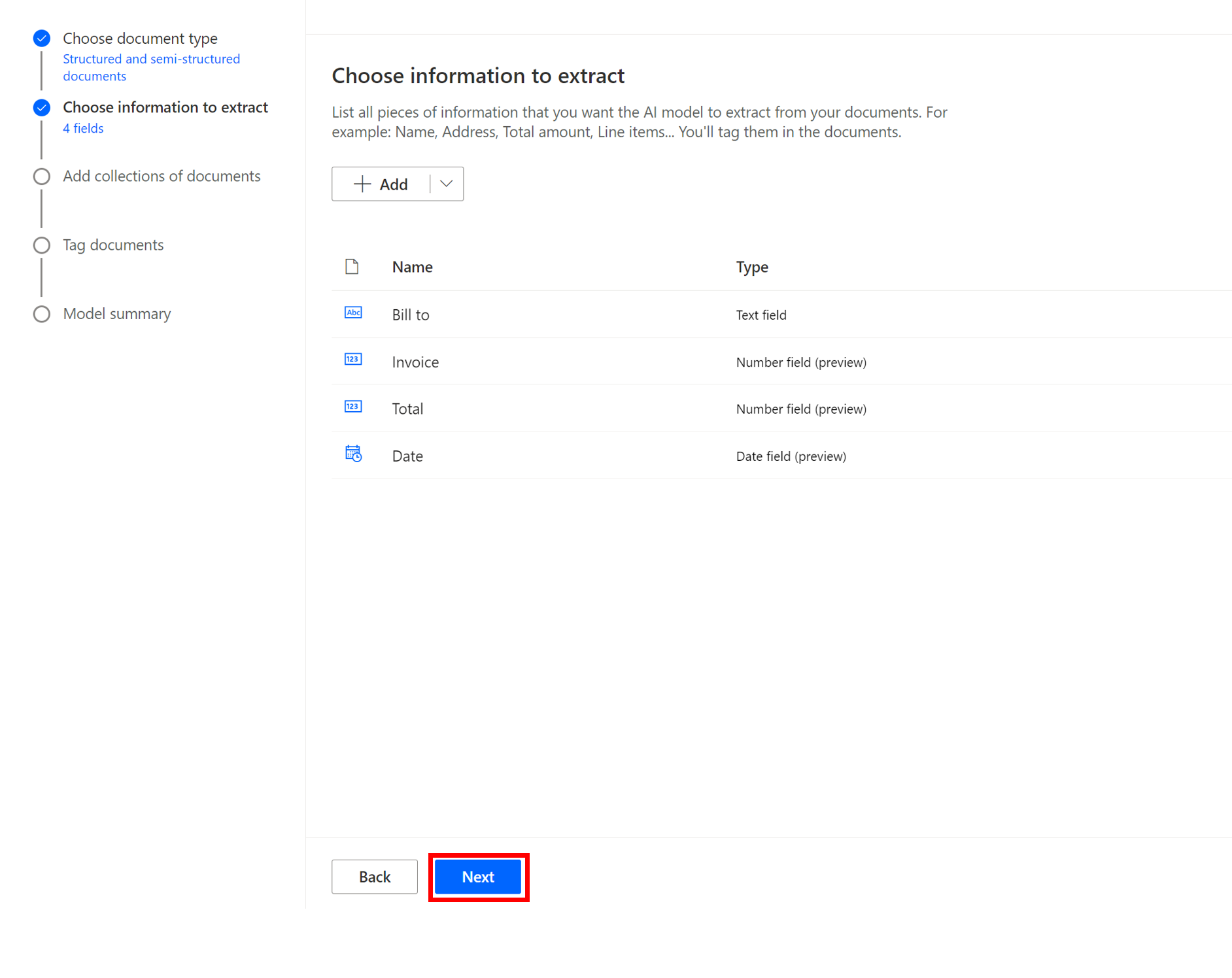
بعد ذلك، ستضيف مجموعات مِن المستندات لنموذجك لدراسته. تسمح لك المجموعات بتجميع المستندات بتخطيطات مختلفة، عَلى سبيل المثال عندما يكون لديك عملاء أو منظمون لديهم تخطيطات مختلفة للفواتير أو غيرها مِن الوثائق المتكررة. يمكن للنموذج نفسه معالجة ما يصل إلَى 100 مجموعة متميزة.
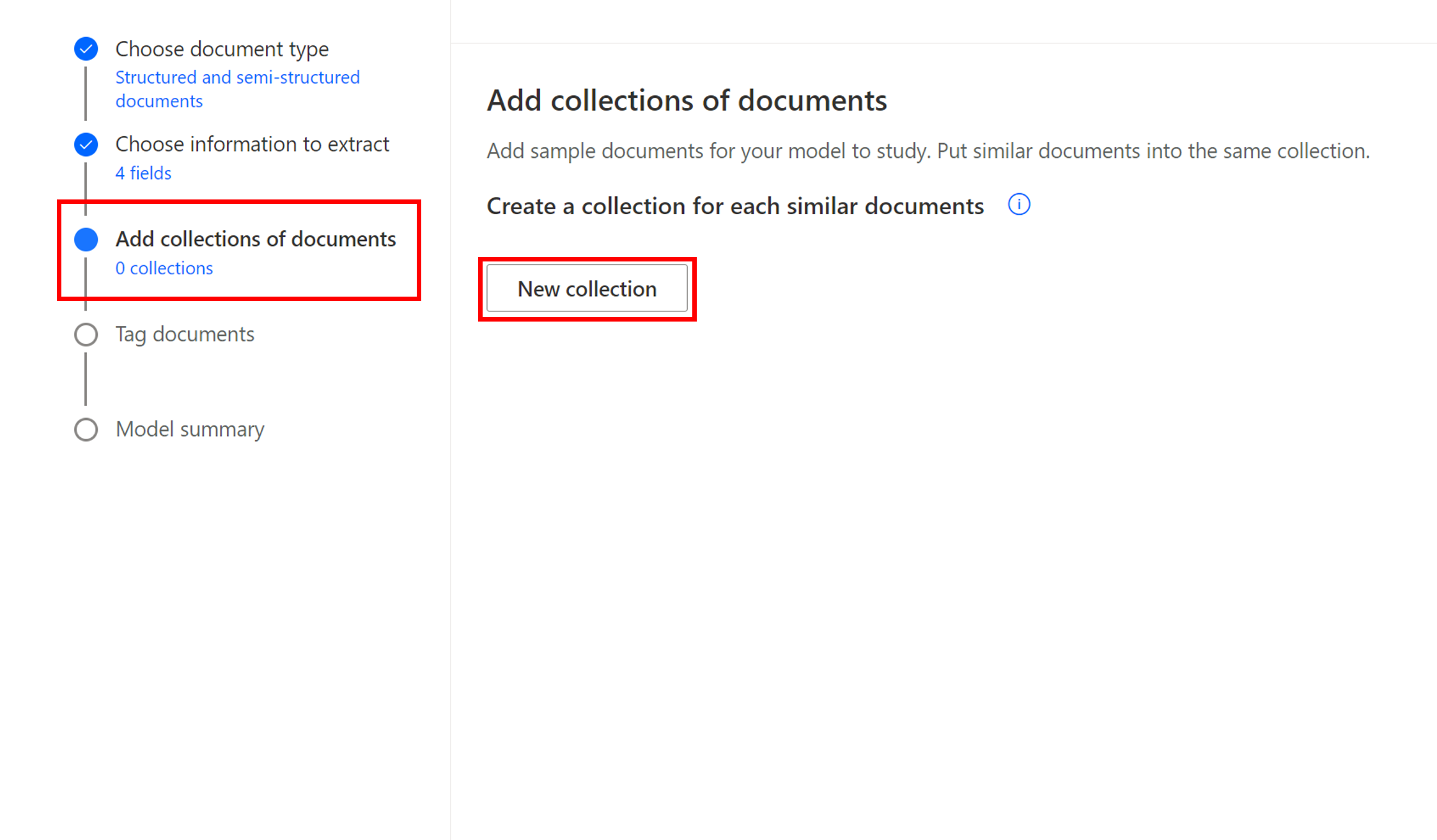
لإضافة مجموعة جديدة، حدّد مجموعة جديدة. لإعادة تسمية المجموعة التي تم إنشاؤها حديثاً، انقر نقراً مزدوجاً فوق اسم المجموعة المؤتمتة (في هذه الحالة، مجموعة 1).
في هذا المثال، تمت إعادة تسمية المجموعة إلَى Contoso وتمت إضافة خمسة مستندات فاتورة، كما هو موضح فِي الصورة التالية. لإضافة مستندات، حدّد علامة الجمع (+)، وحدّد إضافة مستندات، ثم حدّد مصدر البيانات الذي تريده.
حدّد المستندات التي تريدها. ستظهر شاشة تحميل تعرض المستندات التي اخترتها. حدّد تحميل المستندات، وستعرض شاشة حالة كل مستند. عند اكتمال التحميل، حدّد إغلاق.
ملاحظة
يمكنك استخدام نموذج الفواتير فِي هذا التمرين. إنها تختلف قليلاً عن لقطات الشاشة.
وثائق عينة متاحة.
ملاحظة
الآن بعد أن أكملت مجموعتك وأضفت حقولك، فأنت جاهز لتحليل نموذجك وتدريبه. انقر فوق التالي.